Как да създадете прозрачен фон с помощта на Paint 3D
разни / / August 05, 2021
Персонализиран ROM | CyanogenMod | Приложения за Android | Актуализация на фърмуера | MiUi | Всички запаси ROM | Lineage OS |
Изображение с прозрачен фон се харесва повече на създатели като нас, за да го използваме за различни цели. Ние като създатели го използваме за представени изображения или за нещо друго. Но не всяко изображение е достъпно без прозрачен фон и ние трябва да го търсим целенасочено, за да имаме точно това изображение без фон. Ако тогава сте потребител на Windows, може би сте чували за приложението Paint 3D, което е предварително инсталирано с него. И с помощта на приложението Paint 3D можете да създадете прозрачен фон на всякакви изображения.
Това е забавно малко ръководство, чрез което можете да направите фона на всяко изображение прозрачен и да го използвате за вашата задача. В това ръководство ще ви дадем стъпки за създаване на прозрачен фон с помощта на Paint 3D. Това е ръководство, което аз лично бих искал да споделя, тъй като ще има доста хора, които търсят такъв страхотен и лесен трик, за да се отърват от нежеланите фонове на изображението. Така че, без повече шум, нека да влезем направо в самата статия:
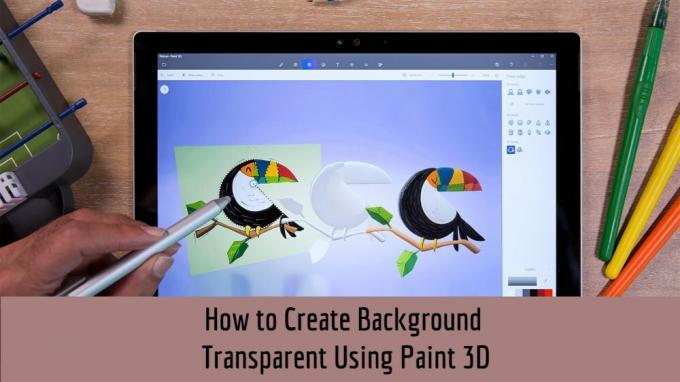
Съдържание
- 1 Как да създадете прозрачен фон с помощта на Paint 3D
-
2 Премахнете фона
- 2.1 Метод 1:
- 2.2 Метод 2:
- 3 Направете прозрачен фон
Как да създадете прозрачен фон с помощта на Paint 3D
- На първо място, отворете приложението Paint 3D от менюто "Старт".
- Заредете изображението, от което искате да направите прозрачен фон в Paint 3D.

- След това, след като изображението се зареди, докоснете опцията Magic Select, намираща се в горната лента.

- Ще се появи поле за избор, което трябва да коригирате върху изображението, на което искате да изтриете фона.

- Докоснете бутона Напред, както е показано на изображението по-горе.
- Paint 3D автоматично ще открие обекта в изображението.
- След като приключите с избора, натиснете Готово.
- Кликнете върху инструмента за премахване и изберете частта от изображението, която искате да премахнете от вашия избор.
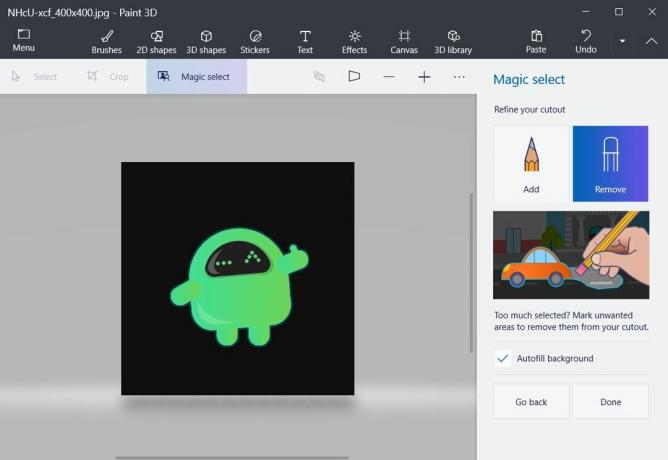
- След като натиснете бутона Готово, ще видите друго поле за избор. Но това е поле, което ще показва, че избраното изображение е отделен обект.

Премахнете фона
Метод 1:
- Запазване на снимката в режим на избор (стъпка 9 по-горе) я плъзнете извън кутията.

- Докоснете опцията Избор и направете поле на фона, както е показано.
- Или натиснете бутона Изтриване на клавиатурата или бутона от дясната страна.

- Ще забележите, че фонът става бял.

- Сега сте премахнали фона.
Метод 2:
- Можете да копирате извлеченото изображение.
- Поставете го в нов файл.
- Това е! Вашето изображение се копира без фоново изображение.
Направете прозрачен фон
- Кликнете върху опциите Canvas, както е показано по-долу.

- Превключете опцията Прозрачно платно.
- Ще забележите, че белият фон е изчезнал.
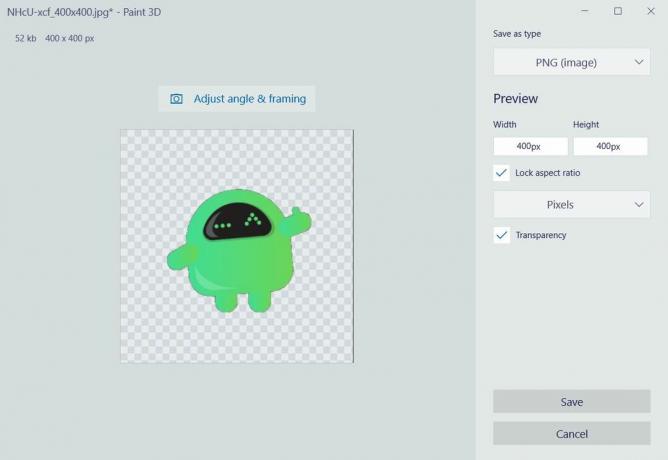
- Сега натиснете иконата на менюто и запазете изображението.
- Изберете формата като PNG и не забравяйте да докоснете опцията Прозрачност.
- Това е!
И така, имам го от моя страна в този пост. Надявам се, че сте харесали тази публикация и сте успели да изтриете фона на изображението и да го направите прозрачен с помощта на Paint 3D. Уведомете ни в коментарите по-долу дали тази публикация ви е харесала или не. До следващия пост... Наздраве!



